
Beim Entwerfen von Folien sind Pfeilmuster ein häufiges Element, das das Publikum anleitet, sich auf die wichtigsten Punkte zu konzentrieren. Um Benutzern dabei zu helfen, schöne Pfeilmuster zu erstellen, wird der PHP-Editor Xiaoxin seinen Betriebsprozess im Detail vorstellen. Der folgende Inhalt führt Sie Schritt für Schritt von der Auswahl des Formwerkzeugs bis zur Anpassung des Pfeilstils und deckt alle Schritte der Verwendung von PPT zum Erstellen von Pfeilmustern ab.
Oft müssen wir den Ablauf eines Ereignisses oder die Schritte einer Operation ausdrücken. In diesem Fall können wir es mit dem Schrittpfeil versuchen.
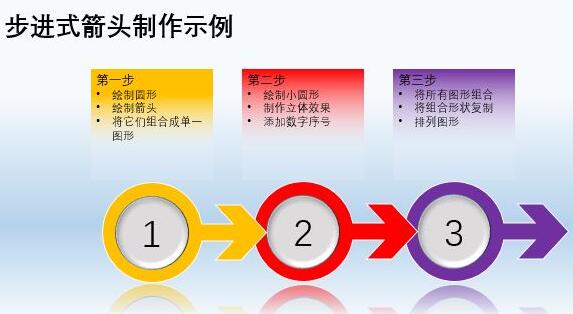
Das Bild oben sieht wunderschön aus, aber es ist nicht kompliziert, es tatsächlich zu machen. Lassen Sie es uns Schritt für Schritt umsetzen. Wechseln Sie nach dem Starten von PPT zur Registerkarte [Einfügen], klicken Sie auf [Form] und wählen Sie, ob Sie einen perfekten Kreis zeichnen möchten. Halten Sie beim Zeichnen die Umschalttaste gedrückt.
Bitte zeichnen Sie in diesem Editor einen normalen Pfeil und einen isolinearen Pfeil ohne Schwanz. Hier zeichne ich zunächst einen normalen Pfeil und einen isolinearen Pfeil ohne Schwanz, füge sie dann zusammen und füge sie über [Formen zusammenführen] auf der Registerkarte [Zeichenwerkzeuge-Format] zu einer einzigen Form zusammen. Die endgültige Form ist eine spezielle Pfeilspitze, bestehend aus einer normalen Pfeilspitze und einer isometrischen Pfeilspitze ohne Schwanz.
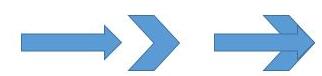
Kombinieren Sie den Pfeil mit dem zuvor gezeichneten Kreis und kombinieren Sie sie auch über [Formen zusammenführen → Vereinigung] zu einer einzigen Form.
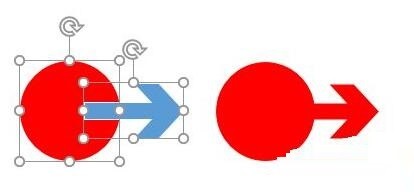
Machen Sie einige Dekorationen. Zeichnen Sie einen weiteren perfekten Kreis, der etwas kleiner als die Mitte des ursprünglichen Kreises ist, und überlappen Sie die beiden Kreise. Füllen Sie den später gezeichneten Kreis mit Grau, klicken Sie dann auf der Registerkarte [Zeichenwerkzeuge-Format] auf [Formeffekt → Prisma] und wählen Sie einen dreidimensionalen Effekt aus. Markieren Sie abschließend den Kreis mit einer Zahlenfolge.
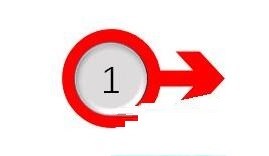
Kopieren Sie diese Form und fügen Sie zwei weitere ein, legen Sie dann verschiedene Füllfarben für sie fest und stapeln Sie sie. Nachdem Sie die Positionen angeordnet haben, ändern Sie die Zahl in der Mitte.
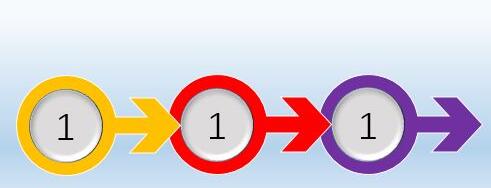
Fügen Sie abschließend einen Verlaufshintergrund zur gesamten Folie hinzu, fügen Sie dann den [Bild]-Reflexionseffekt zu den drei erstellten Pfeilgrafiken hinzu, fügen Sie Text usw. hinzu, und Sie können den Beispieleffekt am Anfang dieses Artikels erhalten.
Dreidimensionale Pfeile
Als nächstes werde ich eine Methode zur Herstellung eines dreidimensionalen Pfeils demonstrieren. Schauen wir uns zunächst den Effekt an.
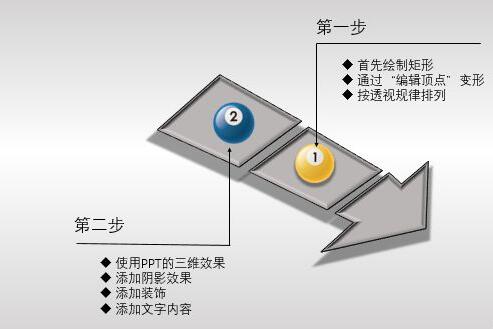
Um einen perspektivischen Effekt zu erzeugen, müssen wir einige Linienänderungen am normalerweise gezeichneten Rechteck vornehmen. Zeichnen Sie ein Rechteck, drehen Sie es in einem bestimmten Winkel, klicken Sie dann mit der rechten Maustaste auf das Rechteck und wählen Sie [Scheitelpunkte bearbeiten]. Zu diesem Zeitpunkt können Sie die Positionen der vier Eckpunkte des Rechtecks nach Belieben ziehen und die Form entsprechend festlegen perspektivische Regeln von nah, fern und klein.
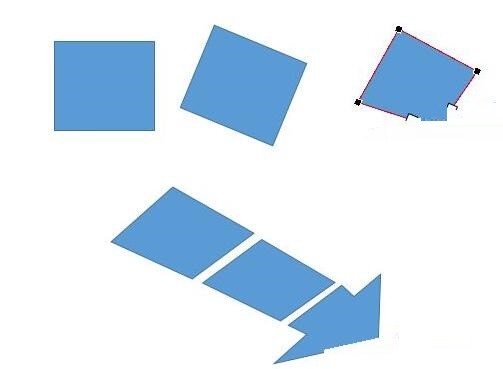
Wählen Sie alle Grafiken aus, wechseln Sie zur Registerkarte [Zeichenwerkzeuge-Format] und klicken Sie unter [Formeffekt → Prisma] auf den Effekt [Weicher Kreis]. Klicken Sie mit der rechten Maustaste auf die Grafik, wählen Sie [Form formatieren], öffnen Sie den Einstellungsbereich rechts und wechseln Sie zum Element [Effekt] (Fünfecksymbol). Stellen Sie hier verschiedene Parameter des Dreidimensionalen ein, wie Breite, Höhe, Tiefe usw. Erweitern Sie dann [Schatten], um den dreidimensionalen Projektionseffekt festzulegen.
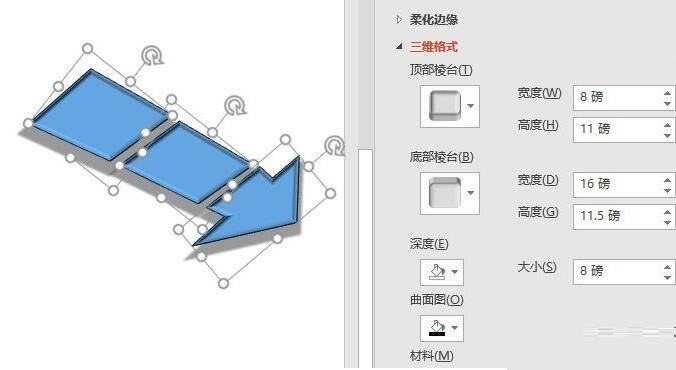
Legen Sie abschließend den Hintergrund der gesamten Folie fest, fügen Sie weitere Dekorationen hinzu und fügen Sie Textinhalte hinzu, um das oben gezeigte Effektbild zu erhalten.
Das obige ist der detaillierte Inhalt vonVorgang zum Erstellen eines Pfeilmusters mithilfe von PPT. Für weitere Informationen folgen Sie bitte anderen verwandten Artikeln auf der PHP chinesischen Website!
 Häufig verwendete Permutations- und Kombinationsformeln
Häufig verwendete Permutations- und Kombinationsformeln
 So öffnen Sie eine VSD-Datei
So öffnen Sie eine VSD-Datei
 So lösen Sie das Problem der fehlenden ssleay32.dll
So lösen Sie das Problem der fehlenden ssleay32.dll
 Tutorial zur Cloud-Server-Nutzung
Tutorial zur Cloud-Server-Nutzung
 Verwendung von ModifyMenu
Verwendung von ModifyMenu
 Einführung in den Eröffnungsort von Win8
Einführung in den Eröffnungsort von Win8
 Tutorial zum Kauf und Verkauf von Bitcoin auf Huobi.com
Tutorial zum Kauf und Verkauf von Bitcoin auf Huobi.com
 So erstellen Sie eine Webseite in Python
So erstellen Sie eine Webseite in Python




